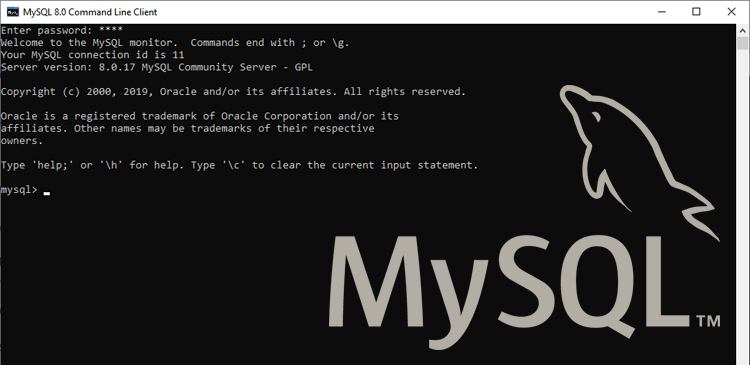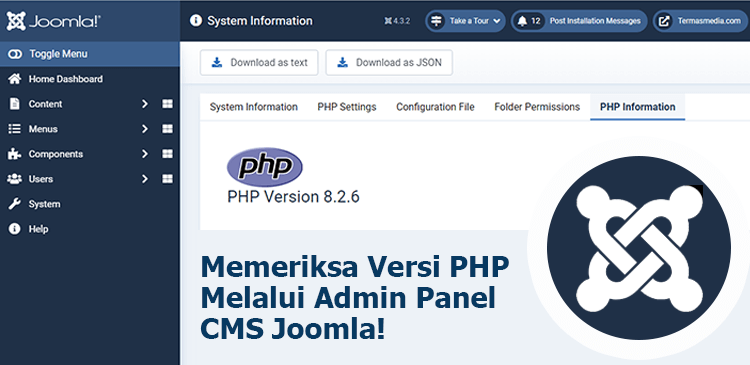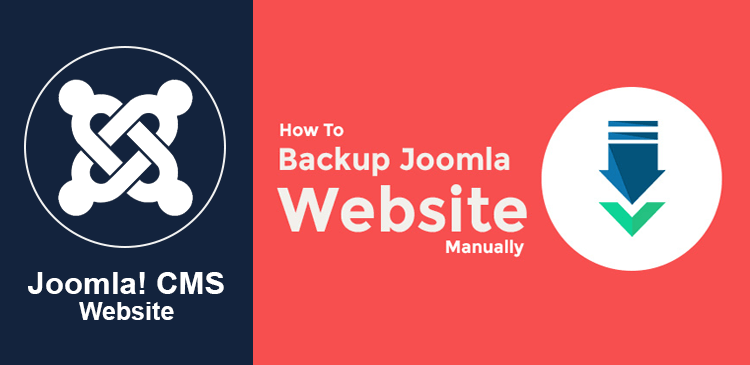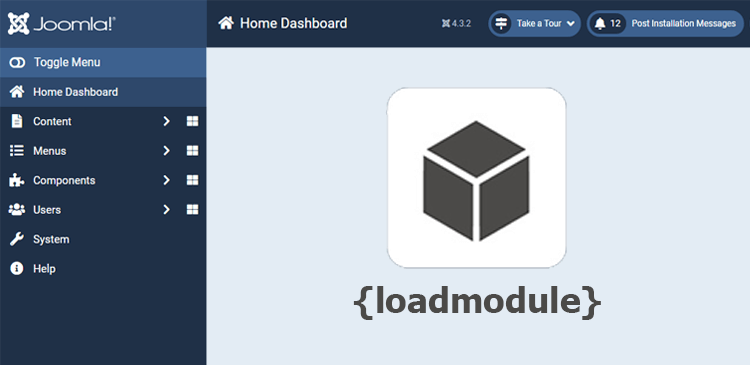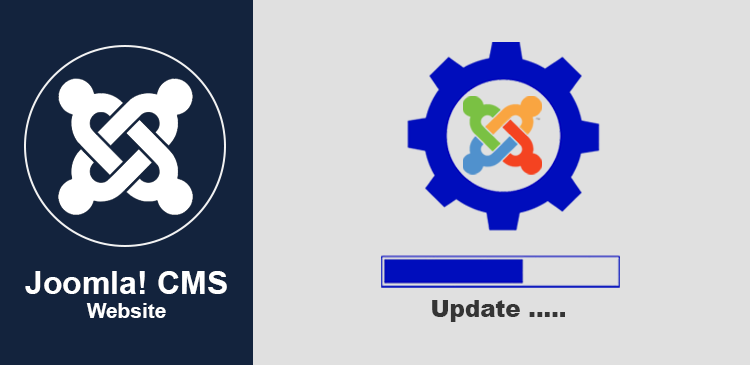Joomla adalah salah satu Content Management System (CMS) yang sepenuhnya bersifat sumber terbuka (open source). Joomla berbasis pada bahasa pemrograman PHP dan database MySQL. Seringkali, rilis versi baru CMS Joomla juga mensyaratkan minimum versi PHP yang harus digunakan. Meskipun Anda dapat menjalankan Joomla dengan minimum versi PHP, namun yang terbaik adalah menggunakan versi PHP yang sesuai anjurkan.
pengembangan CMS Joomla selalu terkait erat dengan pengembangan bahasa pemrograman PHP. Joomla versi terbaru menganjurkan Anda untuk menggunakan PHP 7.x, versi PHP terbaru saat ini, untuk mendapatkan performa yang terbaik. Konsekuensi dari menggunakan versi PHP yang tidak sesuai anjuran adalah kinerja CMS Joomla yang kurang maksimal.
Kehadiran PHP 7.x membawa begitu banyak peningkatan fungsi. Salah satu yang menjadi perhatian besar adalah adanya peningkatan kecepatan eksekusi yang cukup signifikan. Tentu saja ini memberikan dampak baik pada CMS Joomla yang menggunakan PHP 7.x, tidak hanya pada kecepatan, namun juga pada faktor lainnya seperti keamanan dan stabilitas.
Kebanyakan pengguna Joomla akan langsung mengunggah situs Joomla mereka ke server hosting. Mereka jarang memeriksa versi PHP di hosting. Selama situs Joomla berjalan baik, sudah dianggap cukup. Mengetahui versi PHP yang digunakan situs Joomla Anda sebenarnya cukup mudah. Selain melalui cPanel hosting, Anda juga dapat mengetahuinya melalui panel admin Joomla (area administrator atau backend).
Versi PHP yang ditampilkan di panel admin Joomla adalah versi PHP di hosting yang Anda gunakan. Tentu ini memberikan kemudahan kepada Anda ketika berada di panel admin Joomla. Anda tidak harus mengakses cPanel hosting hanya untuk melihat versi PHP yang digunakan. Untuk melihat versi PHP melalui panel admin Joomla, berikut ini adalah langkah-langkahnya:
Login terlebih dahulu untuk masuk ke panel admin Joomla, klik menu System (1) dan kemudian submenu pilih System Information (2).

Di laman System Information, pastikan Anda berada di tab System Information (1) dan Anda dapat melihat versi PHP yang digunakan situs Joomla Anda (2).